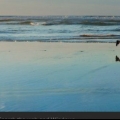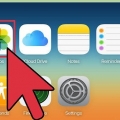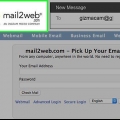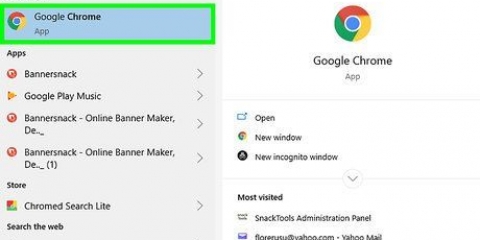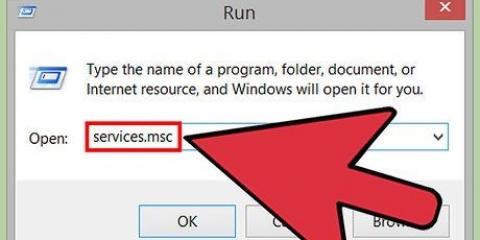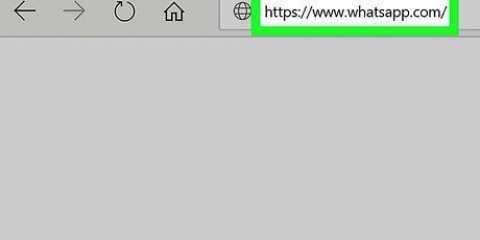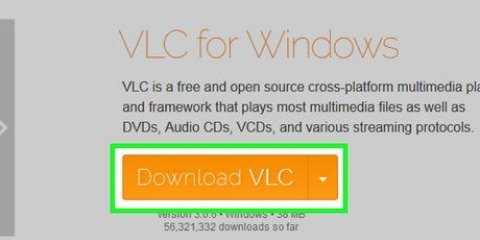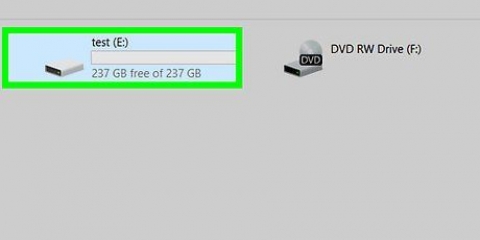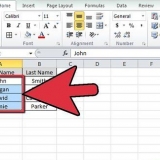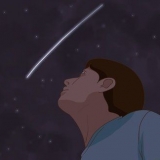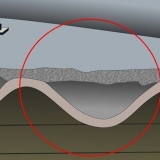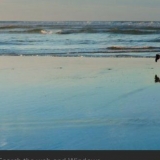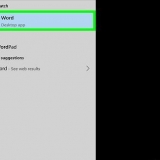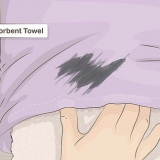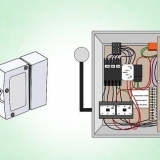In hierdie artikel sal jy leer hoe om op `n afstand by `n ander rekenaar in te kap en te monitor deur afgeleë rekenaarsagteware te installeer op beide die rekenaar en die rekenaar waartoe jy toegang wil hê. Sodra jy die sagteware op beide rekenaars geïnstalleer het, kan jy een van die rekenaars as `n `gas` stel sodat jy dit vanaf enige plek kan monitor, solank beide rekenaars aan die internet gekoppel is, `n kragbron, en die reg het sagteware. Jy kan programme soos Team Viewer en Chrome Remote Desktop op beide `n rekenaar en `n Mac installeer. Windows Remote Desktop, aan die ander kant, is die beste geïnstalleer op `n gas rekenaar met Windows (en met Windows 10 Professional) wat jy probeer om toegang te verkry vanaf `n ander rekenaar met Windows of `n Mac.
Trappe
Metode 1 van 3: Remote Desktop in Chrome

1.
Installeer die Chrome Remote Desktop-toepassing op albei rekenaars. Dit is `n gratis hulpmiddel van Google waarmee u `n ander rekenaar vanaf een rekenaar op afstand kan monitor. Jy kan die program net gebruik as jy Google Chrome as jou webblaaier geïnstalleer het, so as jy nie reeds Chrome op jou rekenaar het nie, moet jy dit eers aflaai vanaf
https://www.google.com/chrome. Volg hierdie stappe op beide rekenaars:
- Maak Google Chrome oop.
- Gaan na https://remotedesktop.google.com/toegang
- Klik op die blou en wit pyltjie. Om `n nuwe venster na die Chrome Remote Desktop-toepassingwebwerf in die Chrome-webwinkel oop te maak.
- klik op Voeg by Chrome in Chrome se webwinkel, klik dan Voeg uitbreiding by om te bevestig.
- Maak die webwinkelvenster toe om terug te keer na die oorspronklike bladsy.
- Klik op die blou en wit knoppie AANVAAR & OM TE INSTALLEER en gee dan alle versoekte toestemmings om voort te gaan.
- Voer `n naam vir jou rekenaar in en klik VOLGENDE EEN.
- Voer `n 6-karakter PIN in en bevestig die kode. Sodra jy die PIN bevestig het, sal Remote Desktop begin.

2. Skep `n ondersteunende kode op die rekenaar wat jy wil binnedring. Noudat jy die Chrome Remote Desktop-toepassing op albei rekenaars geïnstalleer het, moet jy `n kode skep vir die ander rekenaar om te gebruik sodat jy toegang tot daardie rekenaar het. Die kode sal slegs vir vyf minute geldig wees vanaf wanneer jy dit geskep het, so jy moet dit reg doen voordat jy koppel. Dit is hoe jy die kode op die rekenaar skep wat die verbinding maak ontvang:
Klik op die blad Eksterne ondersteuning aan die bokant van die bladsy.druk die knoppie SKEP KODE.3. Gaan nahttps://remotedesktop.google.com/ondersteuning op die rekenaar waaruit jy gaan koppel. Onthou dat jy Google Chrome as `n webblaaier hiervoor moet gebruik.
4. Voer die ondersteuningskode in die `Verskaf ondersteuning`-veld in en klikOm aan te sluit. Dit is die tweede veld op die bladsy. `n Uitnodiging sal dan gestuur word na die rekenaar wat jy wil hack.
5. klik opDele op die rekenaar wat die verbinding sal ontvang. Na `n rukkie sal die afgeleë rekenaar se lessenaar in Chrome op die koppelende rekenaar verskyn.
6. klik opHou op deel op die deelrekenaar op die tydstip wat jy wil ontkoppel.
Metode2 van 3:TeamViewer
1.
Gaan nahttps://www.span kyker.com/en/download in `n webblaaier. Jy kan TeamViewer vanaf jou eie rekenaar gebruik om `n ander rekenaar of `n Mac op afstand te monitor. TeamViewer is gratis vir privaat/nie-kommersiële gebruik.
- As TeamViewer nie jou bedryfstelsel korrek bepaal nie, klik op jou rekenaar se bedryfstelsel in die ry opsies in die middel van die bladsy.
2. Scroll af en klikLaai TeamViewer af. Dit is `n groen knoppie amper bo-aan die bladsy. Dit is hoe jy die TeamViewer-installasielêer na jou rekenaar begin aflaai.
Afhangende van jou blaaierinstellings, sal jy dalk die lêer moet stoor of `n aflaaiplek spesifiseer voordat die werklike lêeraflaaiproses kan begin.
3. Dubbelklik op die lêer TeamViewer. Op `n Windows-rekenaar is dit `n installasielêer getiteld `TeamViewer_Setup`, terwyl as jy `n Mac gebruik, klik op die `TeamViewer.dmg` moet klik.
4. Installeer TeamViewer. Om dit te doen, doen die volgende:
Op `n rekenaar met Vensters – Merk die blokkie `Installeer om toegang tot hierdie rekenaar op afstand te verkry`, merk die blokkie `Persoonlike / Nie-kommersiële gebruik` en klik Aanvaar – Beëindig.Op `n mac – Dubbelklik op die installasiepakket en klik dan OK, maak dit oop Apple spyskaart, klik op Stelselvoorkeure, klik op Sekuriteit en privaatheid, klik op Maak in elk geval oop langs die boodskap `TeamViewer` en klik Om oop te maak wanneer gevra word. Volg die instruksies op die skerm.5. Kyk na jou rekenaar se ID. Aan die linkerkant van die TeamViewer-venster sal jy `n afdeling met die titel `Jou ID` sien, langs die opskrif `Laat afstandbeheerbeheer toe`. Jy sal hierdie ID nodig hê om toegang tot die gasrekenaar te kry.
6. Verander die wagwoord. Doen dit soos volg:
Swiep die huidige wagwoord.Klik op die sirkelpyltjie aan die linkerkant van die wagwoord.klik op Stel persoonlike wagwoord in in die aftreklys.Voer jou gekose wagwoord in die `Wagwoord` en `Bevestig wagwoord` velde in.klik op OK.7. Laai af, installeer en maak TeamViewer op die ander rekenaar oop. Dit moet die rekenaar wees wat jy sal gebruik om toegang tot die gasrekenaar te verkry.
Jy kan ook TeamViewer op jou iPhone of Android aflaai.
8. Voer die ID van die eerste rekenaar in die `Partner ID`-veld in. Hierdie veld is regs van die TeamViewer-venster geleë, net onder die `Monitor Remote Computer`-opskrif.
9. Maak seker dat `Beheer op afstand` gemerk is. Indien nie, klik op die sirkel aan die linkerkant van hierdie opsie.
10. klik opMaak kontak met maat. Hierdie opsie is naby die onderkant van die TeamViewer-venster.
11. Voer die wagwoord in. Dit is die wagwoord wat jy geskep het in die `Laat afstandbeheer toe`-afdeling van TeamViewer op die gasrekenaar.
12. klik opTeken aan. Jy kan hierdie knoppie onderaan die TeamViewer-verifikasie-venster vind.
13. Kyk na die skerm van die rekenaar waaraan jy gekoppel is. Binnekort sal die skerm van die eerste rekenaar in die TeamViewer-venster van die tweede rekenaar verskyn.
Sodra jy die gasheerrekenaar se skerm sien, kan jy op daardie rekenaar werk asof dit jou eie is.Om te ontkoppel, klik op die kruis (X) aan die bokant van die TeamViewer-venster.Metode 3 van 3: Remote Desktop in Windows
1. Maak Start oop
op die gasrekenaar. Klik op die Windows-logo in die onderste linkerhoek van die skerm, of druk die Windows-sleutel.Remote Desktop laat jou net toe om aan `n rekenaar te koppel wat die Pro-uitgawe van Windows 10 gebruik. As die afgeleë rekenaar `n ander weergawe van Windows 10 gebruik, soos Windows 10 Tuis-uitgawe, sal jy `n ander metode moet gebruik.
2. Klik Instellings
. U kan hierdie opsie links onder in die Start-kieslys vind.
3. klik opStelsel. Hierdie ikoon in die vorm van `n rekenaar is amper boaan die Instellingsbladsy.
4. Blaai af en klik op die oortjieOor. U kan dit onderaan die opsiekolom aan die linkerkant van die venster vind.
Jy moet jou muiswyser oor hierdie kolom beweeg.
5. Skryf die naam van jou rekenaar neer. Dit is bo-aan die bladsy, reg langs die "PC Name"-opskrif. Jy sal die naam nodig hê om aan die eerste van die tweede rekenaar te koppel.
6. klik opStelsel data. Jy sal hierdie opsie vind onder die `Verwante instellings`-opskrif in die regter boonste hoek van die bladsy.
Jy kan ook hierdie opsie onderaan die bladsy vind as jy nog nie die Windows 10 Creators-weergawe het nie.
7. klik opGevorderde stelselinstellings. Hierdie opsie is links bo in die stelselvenster.
8. Klik op die bladEkstern. Hierdie opsie is in die regter boonste hoek van die venster Stelseleienskappe.
9. Merk die boks `Laat afstandbeheerverbindings op hierdie rekenaar toe`. Jy kan dit vind onder die opskrif `Beheer op afstand` in die middel van die bladsy.
As hierdie blokkie gemerk is, hoef jy niks hier te verander nie.
10. klik opOK en verlaat die stelselvenster. Dit is hoe jy die instellings stoor.
11. Scroll op en klikEnergie & slaap stelling. Hierdie oortjie is naby die bokant van die opsiekolom aan die linkerkant van die instellingsvenster.
12. Klik op die twee aftreklyste en kies vir albeiNooit nie. Dit verhoed dat die gasheerrekenaar gaan slaap of heeltemal afskakel terwyl jy op afstand daaraan gekoppel is.
13. Maak Remote Desktop op die tweede rekenaar oop. Doen dit soos volg:
Op `n rekenaar met Vensters - Maak oop Begin, tipe remote lessenaar verbinding en klik op die toepassing Remote Desktop Connection.Op `n mac - Aflaai Microsoft Remote Desktop in die App Store, maak oop wegspringplek en klik op die oranje toepassing Microsoft Remote Desktop.14. Voer die naam van die gasrekenaar in. Doen dit in die "Rekenaar:"-veld naby die bokant van die Remote Desktop-venster.
Op `n Mac, klik eers + Nuut in die boonste linkerhoek van die toepassing se venster. Tik dan die naam van die rekenaar in die `PC Name`-veld in.U kan ook die IP-adres van die gasheerrekenaar in die rekenaarnaamveld invoer. 15. klik opOm aan te sluit. Jy sal hierdie opsie onderaan die Remote Desktop-venster vind. Wanneer die verbinding tot stand gebring is, sal die gasheerrekenaar se skerm in `n venster op jou rekenaar verskyn.
Op `n Mac, dubbelklik op die naam van die verbinding wat jy sopas geskep het in die aftreklys My lessenaars geskep.
Wenke
- Kyk of jy die `Slaap` of `Sluimer` tydinstellings op die gasrekenaar kan deaktiveer. Jy kan nie koppel aan `n rekenaar wat in slaap- of hibernasiemodus is nie.
- As jou Windows-rekenaar nie `n wagwoord het wanneer jy Remote Desktop probeer gebruik nie, sal jy `n wagwoord moet skep voordat jy die nutsprogram kan gebruik.
Waarskuwings
- Die rekenaar waartoe jy toegang probeer, moet aangeskakel wees anders sal jy nie toegang daartoe vanaf `n ander rekenaar kan kry nie.
Artikels oor die onderwerp "Hoe om toegang tot 'n ander rekenaar vanaf jou eie rekenaar te verkry"